wps office中ppt自动播放怎么取消?
有些时候,我们是使用的别人的模版,但是打开以后是自动播放,怎么办呢,今天为了帮助大家,特地亲自演示了一下wps office中ppt自动播放取消的详细方法,希望大家可以学会。
在标题上我就介绍了,我使用的是wps office的ppt,但是和微软office的方式都差不多,只是步骤不一样。我这里是以wps中的ppt为主的。
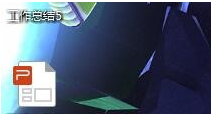
打开ppt以后,你要判断是不是自动的很简单,你直接f5开始播放,如果ppt你不动1,他自己一页一页的播放的话,那么我们就需要来设置一下了,不让自动播放。
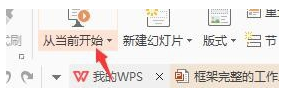
打开ppt,自动播放一般都是在幻灯片放映的设置里面的,就找到这个最上面菜单栏有一个幻灯片放映,点击进入到里面。
![]()
下面的子菜单里面,会看到有一个设置放映方式的按钮的,我们就可以点击打开这个放映方式,进入到放映方式的设置流程里面。

因为是自动播放影片的, 所以看到的这个换片方式是下面的那一个,不是手动的,处在排练时间使用的话,就是用来展示用的。
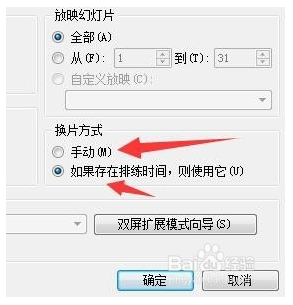
我们就需要换一下,点击上面的手动方式,选择以后,点击下方的确定按钮,就就可以。记得点击确定,如果不点击的话,设置有时候是不成功的。
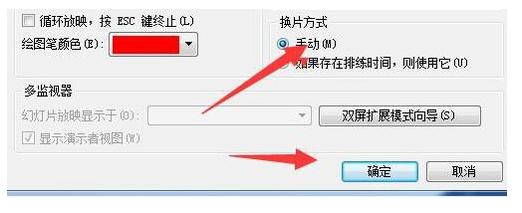
设置完毕以后,需要在点击一下幻灯片播放,进入到全屏播放模式,就来看一下这个是不是设置好了,如果没有设置好的话,就还是按照这个方式去检查一遍。
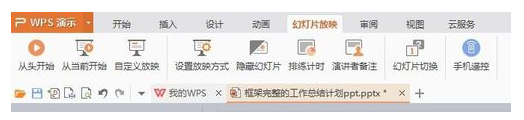
今天分享的wps office中ppt自动播放取消的详细方法就到这里了,大家有什么疑问或是建议,欢迎在评论区内留言交流。








 苏公网安备32032202000432
苏公网安备32032202000432